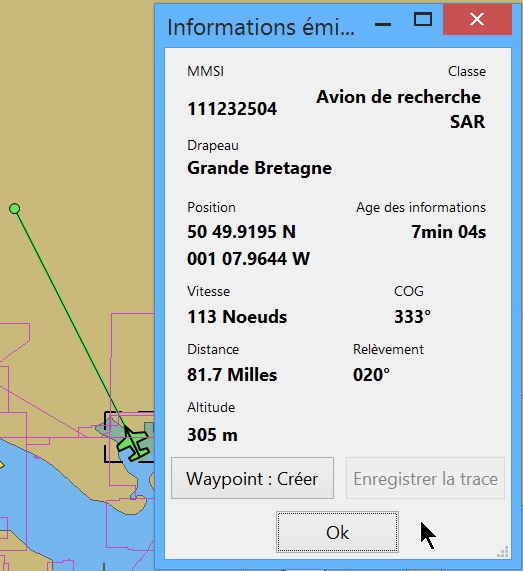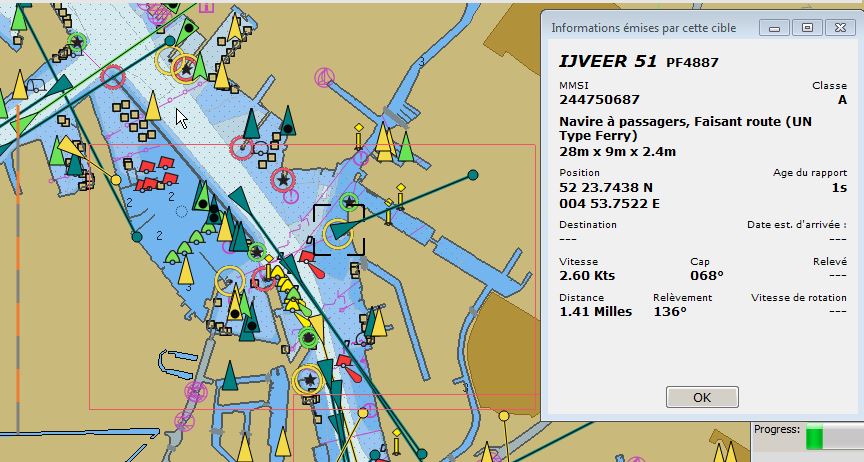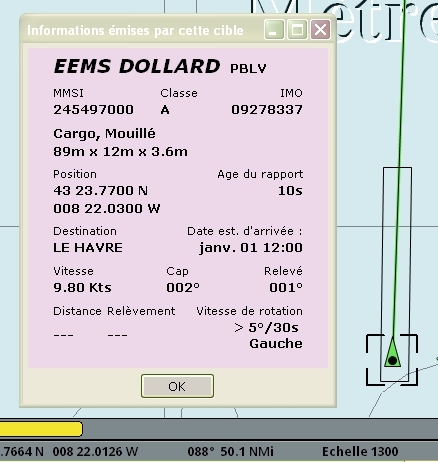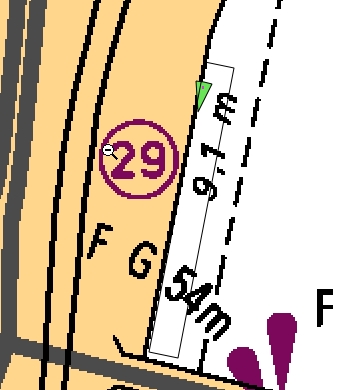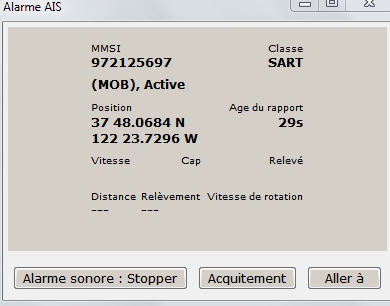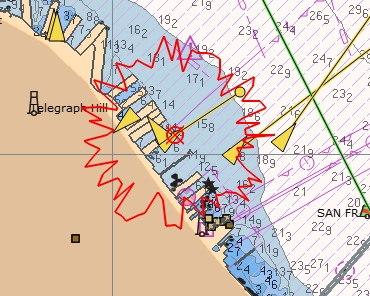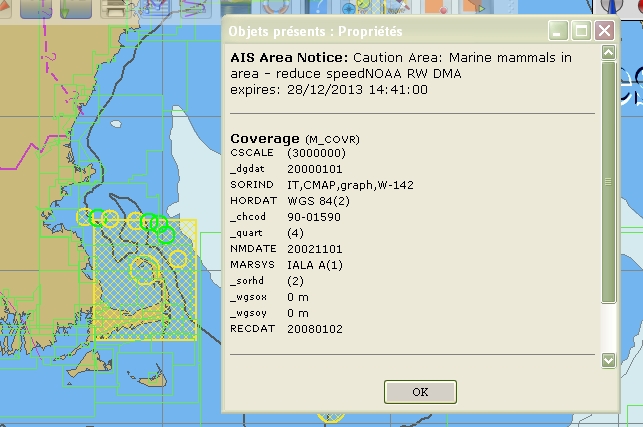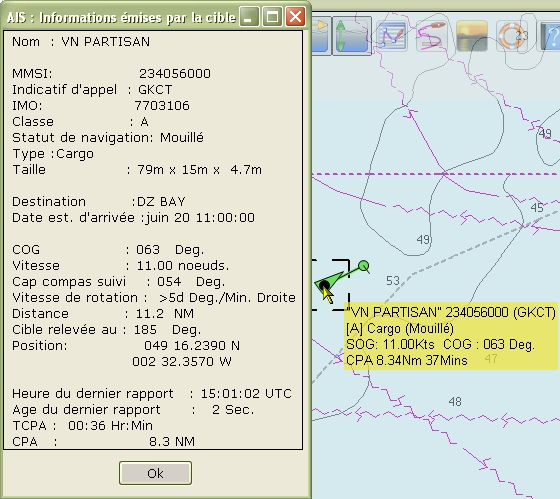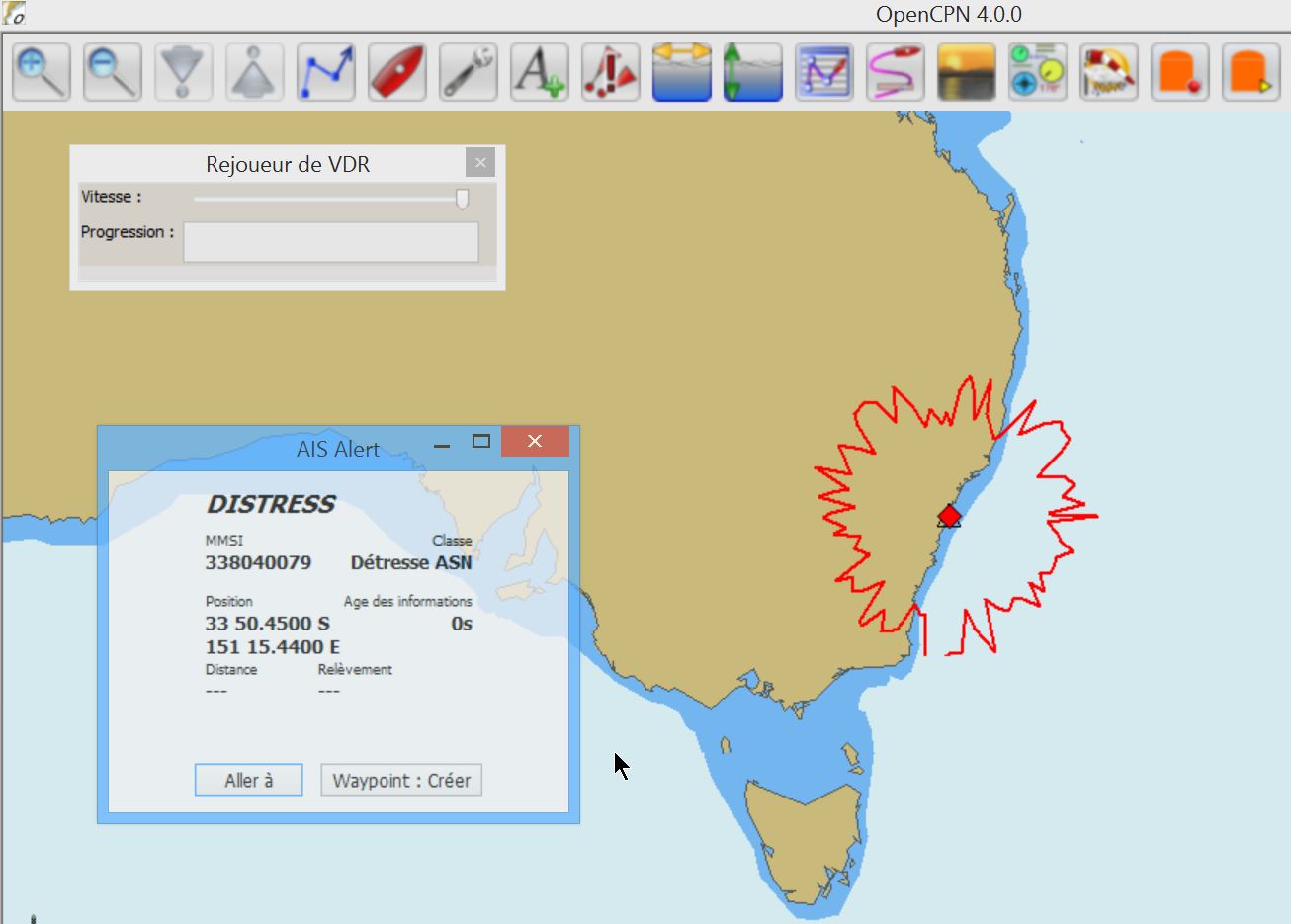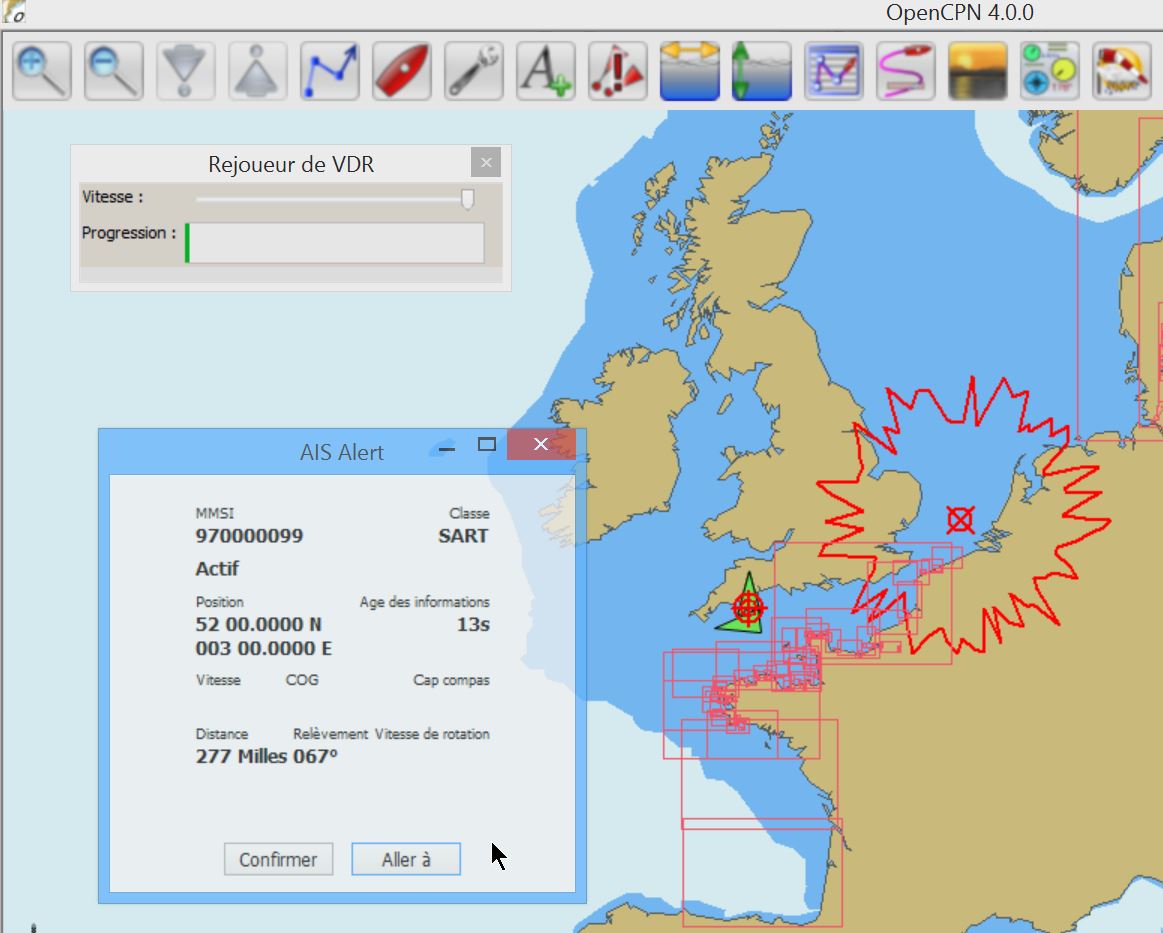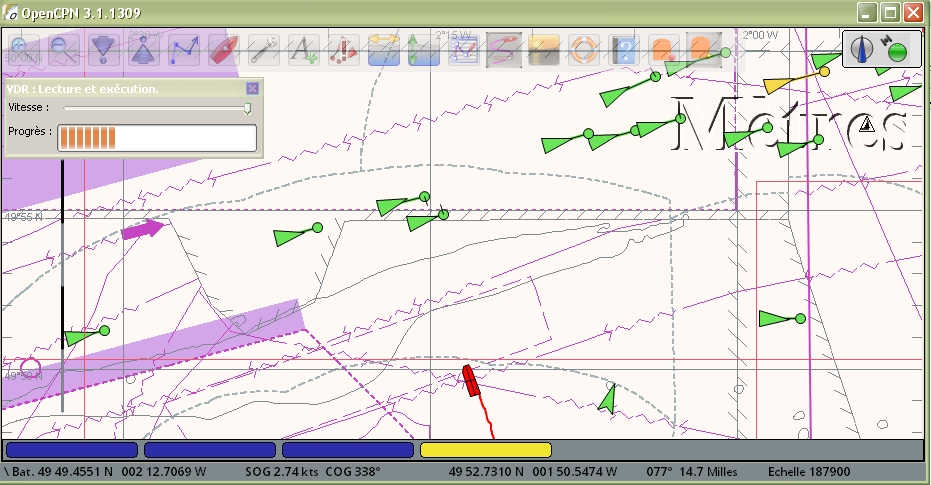- Pour tester, à domicile, l'AIS, le plus simple est
d'utiliser le plug-in VDR d'OpenCPN.
- Voyez ou revoyez cette page à ce sujet : P_10_VDR
- Télécharger, et dézipper dans le dossier de votre choix, ce
fichier zip : Fichier_test_AIS.zip
- Il contient deux fichiers de données :
"Test_Messages_AIS_N42_W70_2.txt" et "Scilly_Newlyn".
- Evidemment, configurer l'AIS dans l'onglet "Cibles AIS" de
l'onglet "Bateaux" des "Options".
|
Up |
Tester
les messages AIS.
- Le système étant encore expérimental. Ceux qui ont reçu ce
type de messages sont rares.
- Attention, les données de ce fichier, ne contiennent
pas de coordonnée géographique. Donc :
- soit vous placez, à la main, votre bateau par 42°N et
70° W (environ, comme sur la copie d'écran ci dessus).
- soit vous allez voir seulement avec la souris en
déplaçant la carte jusqu'à la côte est des USA. Vous verrez alors les
rectangles.
- Double cliquer dans les rectangles ou dans les disques
hachurés qui apparaîtront sur la carte.
|
Up
|
Tester
des types d'alertes AIS.
- Premier cas :
- Télécharger ce fichier "dsc_distress.txt"
- Ouvrez ce fichier avec le lecteur VDR.
- Vous verrez apparaître cette fenêtre :
- dans le fenêtre "Alert AIS", ou en
Français, "Alerte AIS", deux boutons tout en bas :
- "Aller à" qui permet de déplacer
l’affichage de façon à faire apparaître la cible et de montrer l'icône
rouge
- "Waypoint : Créer" qui permet de créer une
marque à la position de la cible.
- Cette marque peut devenir utile dans le cas
où la cible cesse d'émettre.
- Second cas :
- Télécharger ce fichier "go-to-guernesey.txt"
- Ouvrez ce fichier avec le lecteur VDR.
- Vous verrez apparaître cette fenêtre :
- Observer que le MMSI commence par 97. Il
s'agit d'une alerte qui pourrait être un homme à la mer.
- Deux boutons en bas de cette fenêtre :
- "Confirmer" pour indiquer que vous avez
compris.
- "Aller à" pour afficher la carte de façon à
voir où est l'homme à la mer.
|
|
Tester
une traversée avec des rails en Manche :
- Ouvrez le fichier "Scilly_Newlyn" avec le lecteur VDR.
- Cliquez sur l'icône "Bateau rouge" dans la barre d'icônes
d'OpenCPN,
- A l'aide du curseur de VDR, choisissez une grande vitesse
de lecture ( Faute de quoi, il y en a pour une journée de navigation).
|
Up
|
Tester
en temps réel :
- Il faut disposer d'une bonne connexion internet,
- Dans OpenCPN, onglet "Connexion" des "Options", créer une
connexion avec les paramètres suivants :
- Mode Réseau, Type GPSD, adresse : sinagot.net, port 2947
- Pas de filtrage en entrée :
- Zone couverte :
- Pointe ouest de la France,
- Les bateaux mouches, sur la Seine à Paris.
- Regardez ... (ça marche au 13/04/2016).
- Ou encore
- Mode Réseau, Type TCP, adresse :
207.7.139.10, port 80
- Filtrage en entrée :
- Cocher le bouton "Accepté seulement les phrases"
- Entrer AIVDM, AIVDO dans la zone à remplir juste en
dessous.
- côte ouest des USA en baie de San Francisco.
- Regardez ... (si ça marche encore ?).
- Ou encore :
- Mode réseau, Type TCP, adresse : 80.78.213.46, port 6492
- Filtrage en entrée :
- Cocher le bouton "Accepté seulement les phrases"
- Entrer AIVDM, AIVDO dans la zone à remplir juste en
dessous.
- Rendez vous sur les côtes de Suède.
- Regardez ... (si ça marche encore ?.)
- Ou encore :
- Mode réseau, type TCP, adresse : fridu.net, port 5001
- Filtrage en entrée :
- Cocher le bouton "Accepté seulement les phrases"
- Entrer AIVDM, AIVDO dans la zone à remplir juste en
dessous.
- Rendez vous sur la zone des côtes bretonnes.
- Regardez ... (Idem que sinagot.net)
|
Up
|
En mode test :
- Il faut disposer d'une connexion internet active de bonne qualité.
- Dans OpenCPN, onglet "Connexion" des "Options", créer une
connexion avec les paramètres suivants :
- Mode réseau, type TCP, adresse sinagot.net, port 5001 et/ou 5002 et/ou 5003 et/ou 5121
- Pas de filtrage en entrée.
- rendez vous sur les côtes bretonnes, zone Belle-Ile, Quiberon, Morbihan.
- Regardez ....
- Les cibles que vous verrez sont des cibles fictives comme le bateau.
- C'est un service offert par une association qui permet de
tester différents réglages possibles d'OpenCPN dans les Options,
concernant l'AIS.
|
|
Ci
dessous un exemple d'écran montrant des cibles dans le rail ouest/est
au dessus des Anglo-Normandes.
- Pour information : La traversée du rail, dans l'exemple ci
dessous, a été faite dans un brouillard total avec une visibilité qui
n'a jamais excédée 100 mètres. Malgré une veille attentive de pont,
aucun des navires révélés par l'AIS n'a été vu. Pas même une ombre.
C'est pourtant avec une assez grande tranquillité d'esprit que la
traversée a eu lieu grâce à l'AIS.
|
Up
|
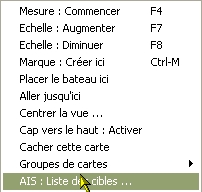
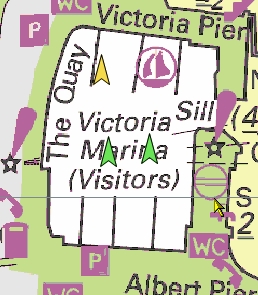
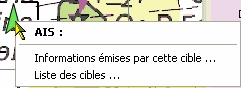
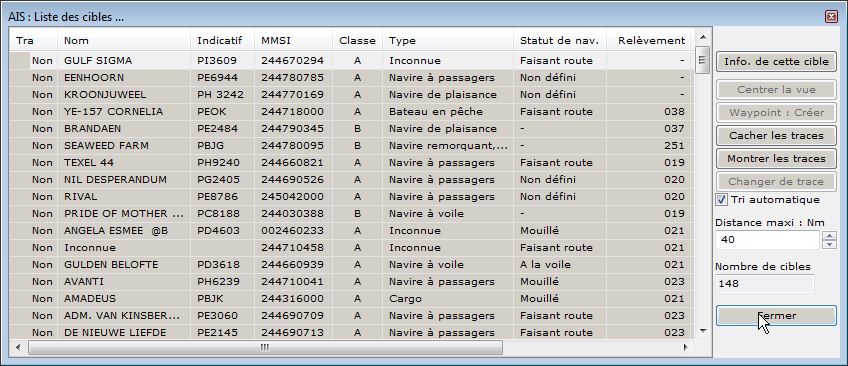
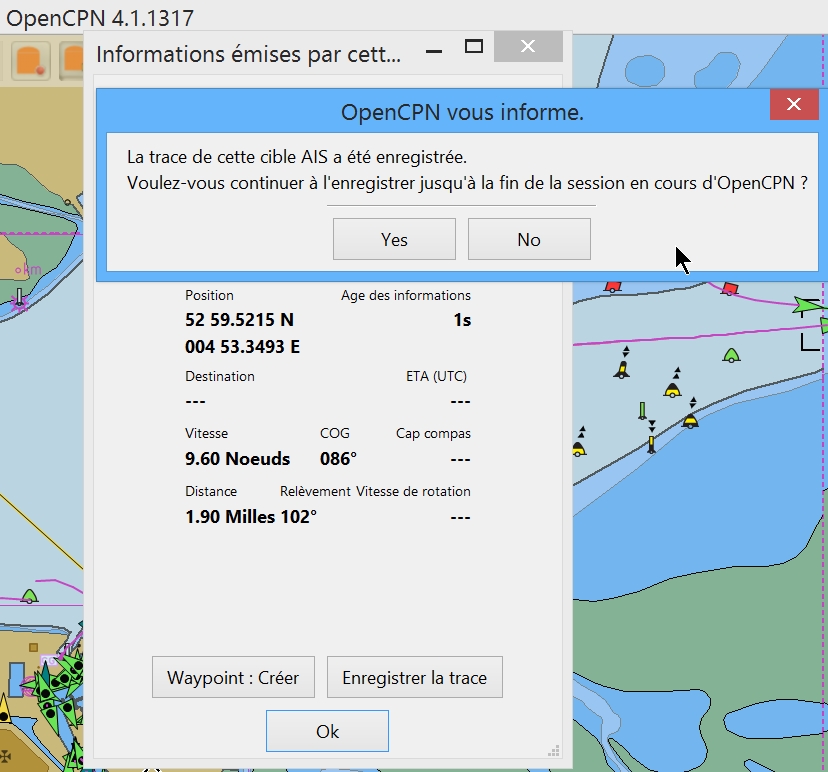
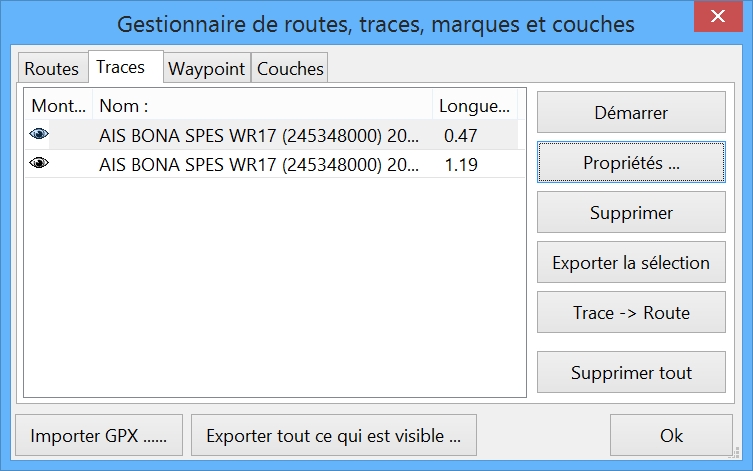
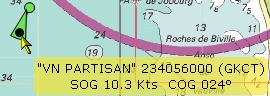
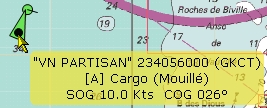
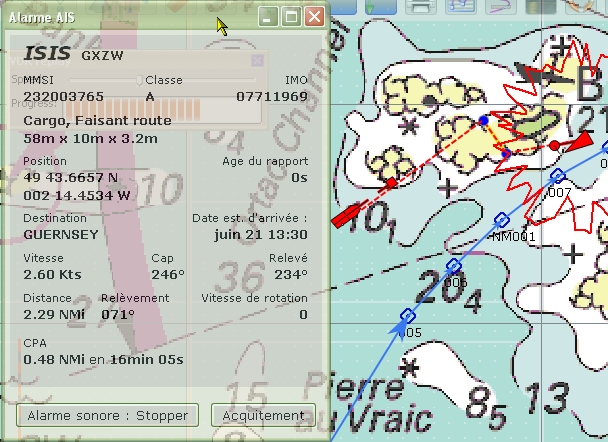
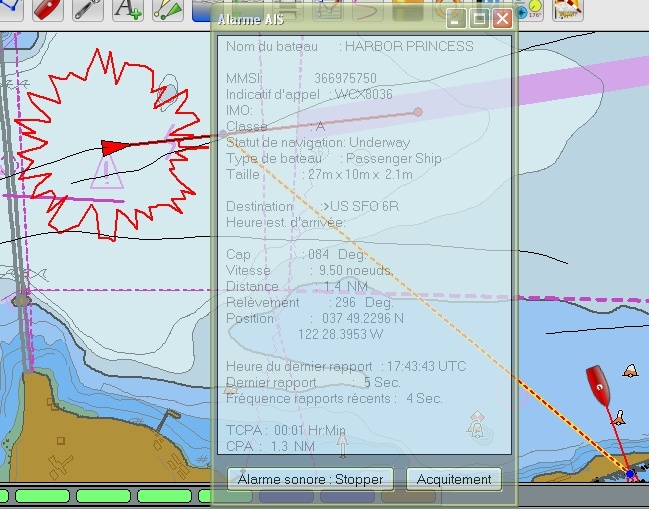



















 Cible
en rotation ( ici vers la gauche)
Cible
en rotation ( ici vers la gauche)